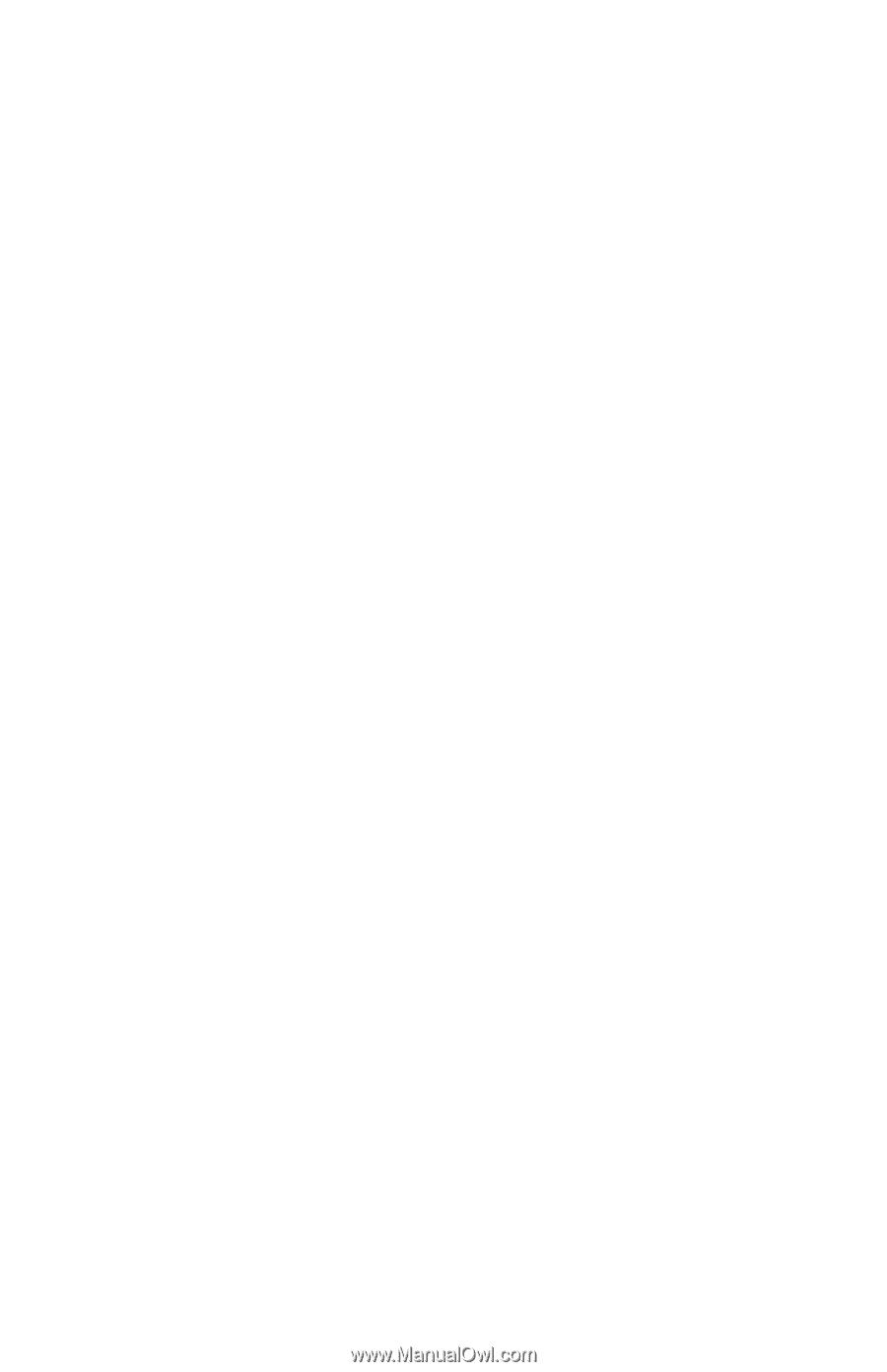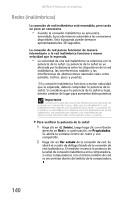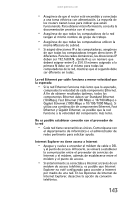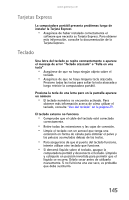Gateway M-6804m 8512931 - Gateway Notebook Reference Guide (MX) R2 - Page 153
Tarjetas Express, Teclado
 |
View all Gateway M-6804m manuals
Add to My Manuals
Save this manual to your list of manuals |
Page 153 highlights
www.gateway.com Tarjetas Express La computadora portátil presenta problemas luego de instalar la Tarjeta Express • Asegúrese de haber instalado correctamente el software que necesita su Tarjeta Express. Para obtener más información, consulte la documentación de la Tarjeta Express. Teclado Una letra del teclado se repite constantemente o aparece el mensaje de error "Teclado atascado" o "Falla en una tecla" • Asegúrese de que no haya ningún objeto sobre el teclado. • Asegúrese de que no haya ninguna tecla atascada. Presione todas las teclas para soltar la tecla atascada y luego reinicie la computadora portátil. Presiona la tecla de una letra pero en la pantalla aparece un número • El teclado numérico se encuentra activado. Para obtener más información acerca de cómo utilizar el teclado, consulte "Uso del teclado" en la página 29. El teclado externo no funciona • Compruebe que el cable del teclado esté conectado correctamente. • Retire todas las extensiones y las cajas de conexión. • Limpie el teclado con un aerosol que tenga una extensión en forma de cánula para eliminar el polvo y las pelusas acumuladas debajo de las teclas. • Para asegurarse de que el puerto del teclado funciona, intente utilizar otro teclado que funcione. • Si derramó líquido sobre el teclado, apague la computadora portátil y desconecte el teclado. Límpielo y colóquelo en posición invertida para permitir que el líquido se escurra. Déjelo secar antes de utilizarlo nuevamente. Si no funciona una vez seco, es probable que deba sustituirlo. 145